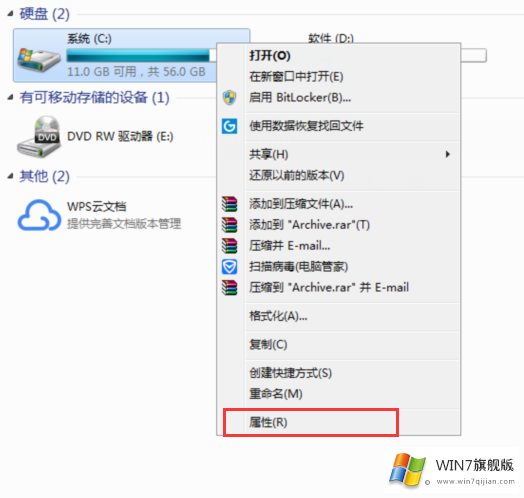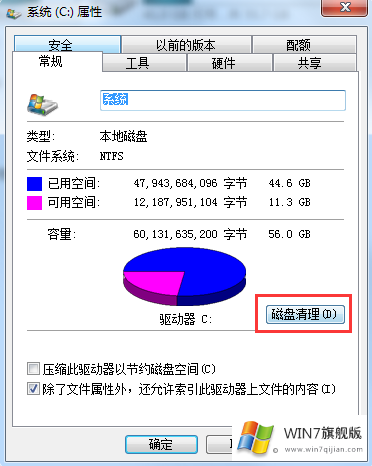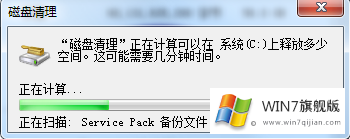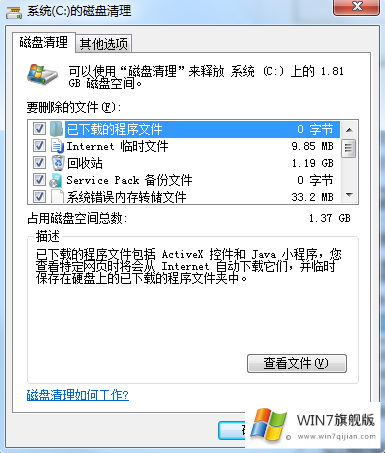win7旗舰版如何清理c盘垃圾文件
时间:2018-09-30 11:46:55
来源:www.win7qijian.com
作者:系统玩家
电脑经过长时间的使用,会产生大量的垃圾文件,这些垃圾文件占用着磁盘重要的空间,从而造成C盘空间不足,降低电脑的运行效率。通过磁盘清理可以有效的解决这一问题,小编今天就给大家带来win7旗舰版如何清理c盘垃圾文件的解决方法。
win7旗舰版如何清理c盘垃圾文件的步骤:
1、进入“计算机”,右键点击C盘选择其属性。
2、在“常规”选项中点击“磁盘清理”。
3、磁盘清理要计算磁盘上有多少垃圾问题再进行清理,一般需要等待几分钟。
4、然后会弹出以下窗口,勾选所有的文件,然后确定。
以上就是win7旗舰版如何清理c盘垃圾文件的最简单的方法了。我们还可以通过清理休眠文件、清理虚拟内存、清理Superfetch功能带来的应用程序缓存、清理应用程序产生的临时文件、清理IE等浏览器产生的临时文件、清理Windows7旗舰版系统日志和事件日志、清理系统还原点等方法来进行系统瘦身。养成定期的清理垃圾文件,是保持win7旗舰版系统高速运行的关键。